几何画板5.06迷你增强版是经过精简的版本,将原本80M的文件变成一个只有1.5M的单文件绿色版,不需要安装,直接启动就可以使用了。虽然经过了经典,不过该有的功能还是有的,用户可以在这里使用它强大的数学画板功能,支持小学到大学,让教师在课堂上可以更好的展示出数学的魅力。同时还可以让学生自己上手进行操作,更加的理解数学。软件把抽象的教学知识形象化、具体化,提高了学生学习的热情和积极性, 进而提高了数学教学质量和效率。
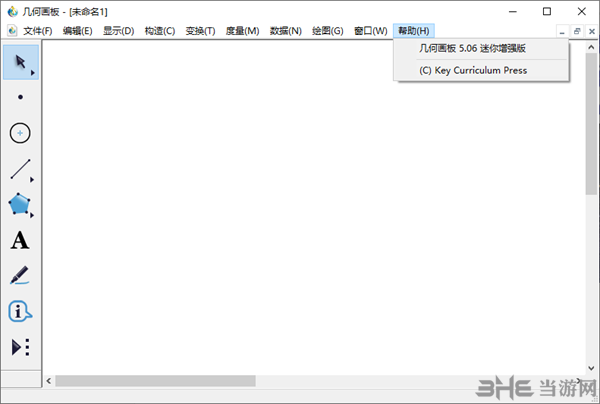
软件功能
里面的大量实例,强大功能可有效的帮助你的学习,从入门直到精通,整合了4份详细的几何画板图文教程,超过400个经典案例,580个实用工具,拥有强大的3D几何画板工具集,强作方便,实用简单,同时可在PPT中无缝插入画板文件,无须每次运行重复插入。
几何画板主要以点、线、圆为基本元素,通过对这些基本元素的变换、构造、测算、计算、动画、跟踪轨迹等,构造出其它较为复杂的图形。是数学、物理教学中强有力的工具。为了方便携带,特别制作了这个迷你增强版,体积小功能强自动防乱码,自动加载工具集。
用户可选安装几何画板5.0ppt控件和VB6运行环境,安装后可在PPT无缝插入几何画板文件,新版控件已解决含画板文件的幻灯片每次运行都要重新插入的问题,更方便更实用了。经测试,本控件在XP和Windows7系统下,PowerPoint2003、2007、2010里均正常使用。
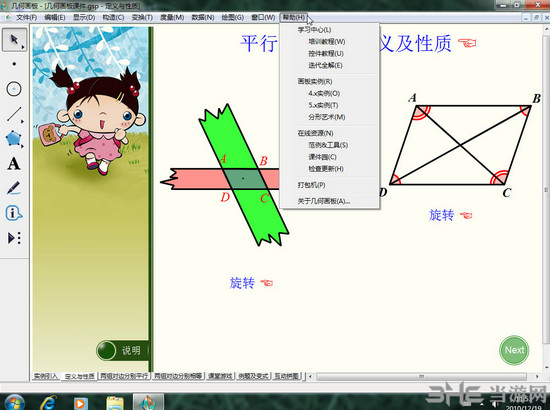
使用技巧
一、快速绘制
1.利用快捷键
如绘制多边形时,可先利用画点工具,画若干个点(顶点),画点时按住Shift键,使之均处于选中状态,然后利用作线段快捷键命令CtrL+L,来快速完成多边形的绘制
2.直接使用键盘命令创建图形对象
其实《几何画板》中提供了通过键盘命令(几个标点符号键)直接输入几何图形的方法
句号( 。)—— 绘制点
逗号( ,)—— 绘制圆
斜杠( / )—— 绘制线(包括线段、射线和直线,它们各类型之间可通过重复点击来切换)
分号( ;)—— 绘制圆弧
撇号( ’)—— 绘制多边形
下面以绘制多边形(4边形)为例来说明:
按下撇号( ')键,此时位于软件窗口左下角的工具状态框中,显示“绘出多边形”
输入“A B C D”,每个字母间加入一个空格,状态框中显示“绘出多边形A,B,C,D”;最后回车,多边形(四边形)绘制完毕。可以拖动各顶点,进行调整
二、导入图片
制作课件时,往往需要导入《几何画板》以外的美丽图片,来提高课件的质量。下面介绍两种导入外部图片的方法
1.导入法
象导入外部图片一样,将Word或WPS中的数学公式或符号,导入到《几何画板》课件中
2.“编辑数学格式文本”法
其实《几何画板》中提供了输入常用数学公式或符号命令(参见下表1),只是初学者不大会用,这里以一个具体的例子来说明这些命令的使用方法
例如:标识5的算术平方根(根式)
按下[Num Lock]键不放开,再双击A点的标签,弹出“编辑数学格式文本”对话框(如图1);在“数学格式”栏中输入{V:5},确定即可
PS:单独使用的“文本”工具,创建的“注释”类型文本,不能进行数学格式编辑。只有对象标签或度量的文本才可以进行“数学格式编辑”
装机必备软件


















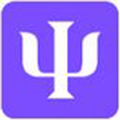
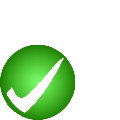









网友评论